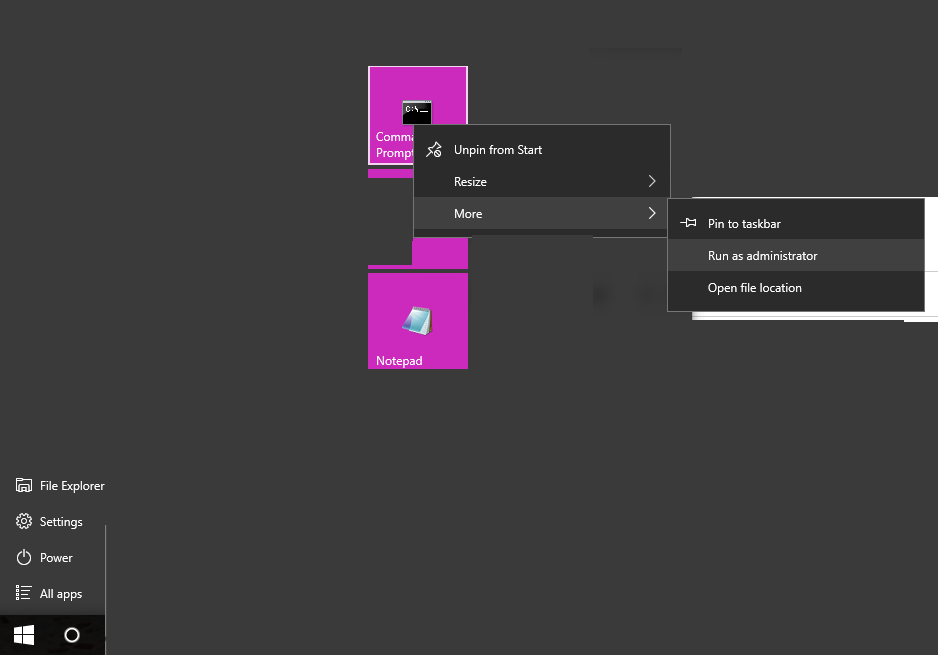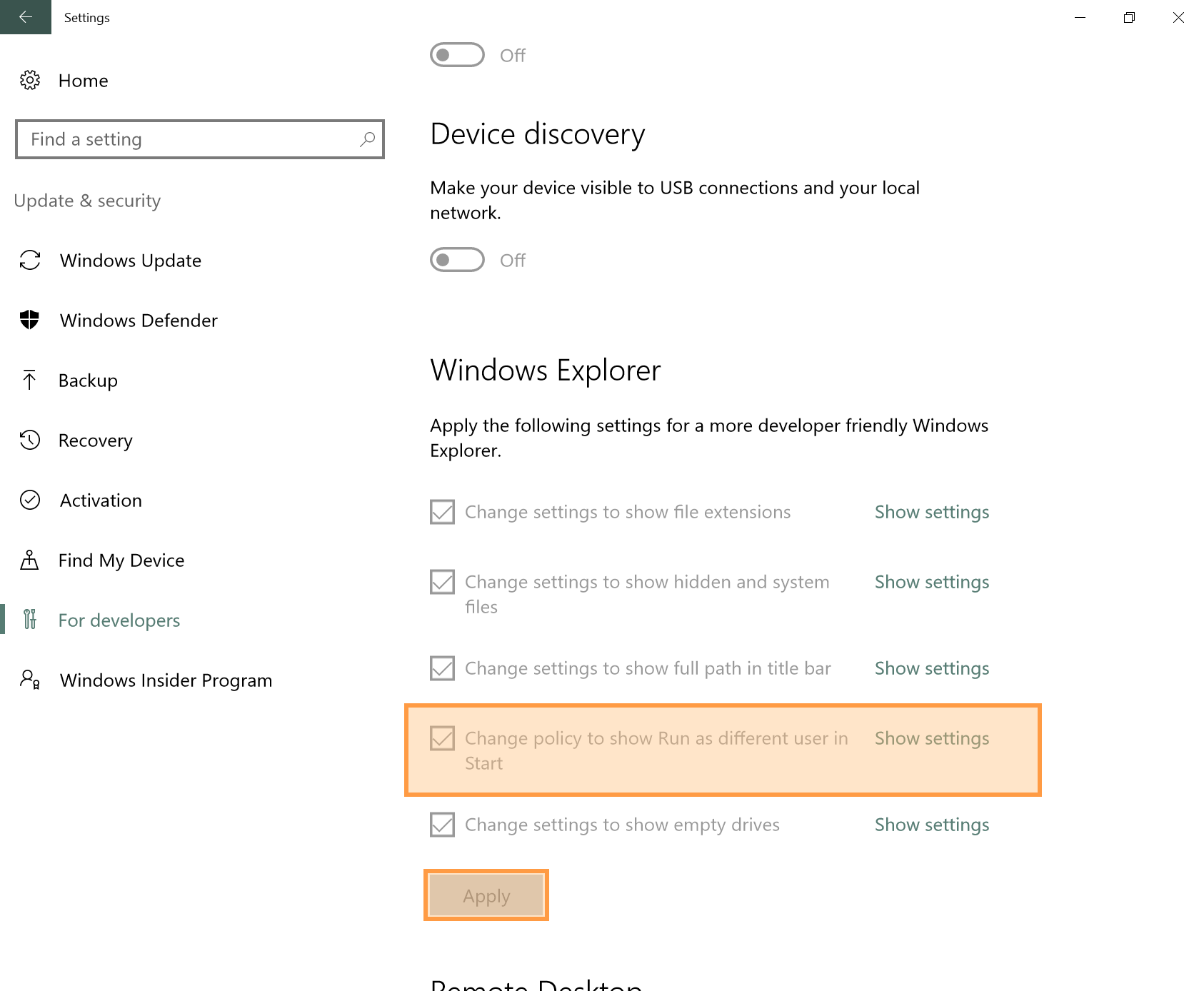Как вы работаете как другой пользователь из меню Пуск в Windows 10?
Запуск приложения в качестве другого пользователя (например, учетной записи администратора домена) из меню "Пуск" (с помощью Shift + щелчок правой кнопкой мыши на приложении) использовался в Windows 7 и XP.
Тем не менее, я не могу найти эту опцию в Windows 10. Обходным решением может быть либо 1) найти приложение в проводнике Windows (shift + щелчок правой кнопкой мыши), либо 2) использовать runas.exe из командной строки.
Однако для того, чтобы использовать эти обходные пути, я сначала посмотрел имя исполняемого файла. Это немного сложно, потому что у меня нет названия каждого инструмента RSAT или имени исполняемого файла.
(например, "Пользователи и компьютеры Active Directory" - это dsa.msc, "Маршрутизация и удаленный доступ" - это rrasmgmt.msc)
Есть ли более простой способ сделать это?
4 ответа
- Откройте редактор реестра, нажав комбинацию клавиш Windows + R, введите
regeditи нажмите Enter. Если запрос от UAC, нажмите Да, чтобы продолжить. - Идти к
HKEY_CURRENT_USER\Software\Policies\Microsoft\Windows\Explorer- Если вы не нашли этот ключ, щелкните правой кнопкой мыши и добавьте ключ проводника в Windows и добавьте значение DWORD.ShowRunasDifferentuserinStart - На правой панели щелкните правой кнопкой мыши
ShowRunasDifferentuserinStartключ и затем нажмите Изменить. - Войти
1как значение в поле данных значения - Нажмите Ok, чтобы сохранить настройки.
- Закройте редактор реестра. Перезагрузите систему.
После перезагрузки у вас должна появиться опция "Запуск от имени другого пользователя", иногда в раскрывающемся списке "Дополнительно".
Я сделал это на нескольких компьютерах, подключенных к домену и не подключенных к домену, работает как шарм.
Источник: windows10update.com
Вы просто щелкните правой кнопкой мыши по ярлыку.
Вы также можете создать ярлык и использовать "runas" так же, как и любую версию Windows, как объяснил в этом ответе Chris Dwyer
- Щелкните правой кнопкой мыши> Создать> Ярлык
- В поле "Цель" введите "runas / user: ComputerName \ administrator program.exe"
.....
Чтобы создать ярлык с помощью команды runas
.....
Вы также можете использовать StartIsBack++, чтобы снова получить функциональность.
Если такая программа, как StartIsBack++, не может быть использована, вы можете включить ее с помощью меню "Пуск" и панели задач. Show "Run as different user" command on Start групповая политика на Включено
Существует другое (возможно, новое) решение для включения этой функциональности, которое гораздо проще, чем другие. Просто перейдите в " Настройки" > " Обновление и безопасность" > " Для разработчиков", и в проводнике Windows можно увидеть список вещей, которые можно применить.
Этот список вещей, которые вы можете применить, может быть немного сложным для понимания с первого взгляда, но я считаю, что он работает так: если он неактивен, то это означает, что эта конкретная вещь уже такая (включена) и нажатие на кнопку Применить активирует те, которые не выделены серым цветом и выбраны в настоящее время.
Следуя тому описанию, которое я только что составил, если кто-то хочет включить только политику изменения, чтобы в меню "Пуск" отображалось "Запускать от имени другого пользователя", он должен удалить проверки со всех остальных и нажать " Применить".
И, наконец, вот скриншот конкретной настройки, о которой я говорю:
Пока сервис вторичного входа в систему (seclogon), следующие блоки кода позволяют использовать комбинацию файлов Batch и VBScript для автоматизации задачи. пакетный файл использует относительные ссылки на пути, чтобы файлы могли быть помещены в любой путь, который позволяет, по крайней мере, разрешить чтение для текущей и выбранной учетных записей пользователей. Оба файла должны находиться в одном и том же пути. Использование ShellExecute с глаголом runasuser заставляет Windows вызывать запрос, позволяющий пользователю выбрать любой метод входа, разрешенный хост-компьютером.
Этот процесс можно добавить к процессам запуска пользователей, чтобы он происходил после входа в компьютерную систему.
Пакетный файл: {RunAsUser}{CMD}.cmd
@Echo Off
If "%~1" NEQ "/CALLBACK" Goto :label_Process_Run_As_User
::::::::::::::::::::::::::::::::::::::::::::::::::::::::::::::::::::::::::::::::
REM Start the process once running as designated user
::::::::::::::::::::::::::::::::::::::::::::::::::::::::::::::::::::::::::::::::
cd C:\
start "" %~dp0cmd.lnk
Goto :EOF
:label_Process_Run_As_User
::::::::::::::::::::::::::::::::::::::::::::::::::::::::::::::::::::::::::::::::
REM Section below verifies if Secondary Login is available
::::::::::::::::::::::::::::::::::::::::::::::::::::::::::::::::::::::::::::::::
REM Query [Secondary Logon]
sc query seclogon 1> nul 2> nul || (
Goto :label_Missing_Secondary_Login
)
REM Check to see if [Secondary Logon] service is not disabled
sc qc seclogon | Find /i "START_TYPE" | Find /i "DISABLED" 1> nul 2> nul && (
Set flg.SecLog.Enabled=F
) || (
Set flg.SecLog.Enabled=T
)
REM Check to see if [Secondary Logon] service is Running
sc queryex seclogon | Find /i "STATE" | Find /i "RUNNING" 1> nul 2> nul && (
Set flg.SecLog.Running=T
) || (
Set flg.SecLog.Running=F
)
REM Determine if action should work
If /i "%flg.SecLog.Enabled%:%flg.SecLog.Running%" EQU "F:F" Goto :label_Secondary_Login_Unavailable
::::::::::::::::::::::::::::::::::::::::::::::::::::::::::::::::::::::::::::::::
REM Section below starts the RunAsUser process
::::::::::::::::::::::::::::::::::::::::::::::::::::::::::::::::::::::::::::::::
REM System configuration was validateed and RunAsUser will commence
Set "str.SELF=%~0"
WSCRIPT /E:VBSCRIPT "%~dp0RunAsUser.txt"
Goto :EOF
::::::::::::::::::::::::::::::::::::::::::::::::::::::::::::::::::::::::::::::::
REM Section below provides written notices to user for error conditions
::::::::::::::::::::::::::::::::::::::::::::::::::::::::::::::::::::::::::::::::
:label_Secondary_Login_Unavailable
Echo.
Echo Unable to utilize the Secondary Logon system service because it is disabled.
Echo.
pause
Goto :EOF
:label_Missing_Secondary_Login
Echo.
Echo Unable to find the Secondary Logon system service
Echo.
pause
Goto :EOF
VBScript файл: RunAsUser.txt
'-------------------------------------------
'
' Launch Process RunAsUser
CreateObject("Shell.Application").ShellExecute CreateObject("WScript.Shell").Environment("PROCESS")("str.SELF"), "/CALLBACK", "", "runasuser", 1
'
' Display a message box to pause script
msgbox "Enter username or select Certificate for account" & vbCrLf & "On the windows dialog that will popup." & vbCrLf & vbCrLf & "Click OK once process opens", vbokonly
'
' Quit the script
On Error Resume Next
Window.Close ' HTA Must be Closed Through the Window Object
Err.Clear
Wscript.Quit ' VBS Must be Closed Through the Wscript Object
Err.Clear
On Error Goto 0
'
' ----------------------------------------------------------------------